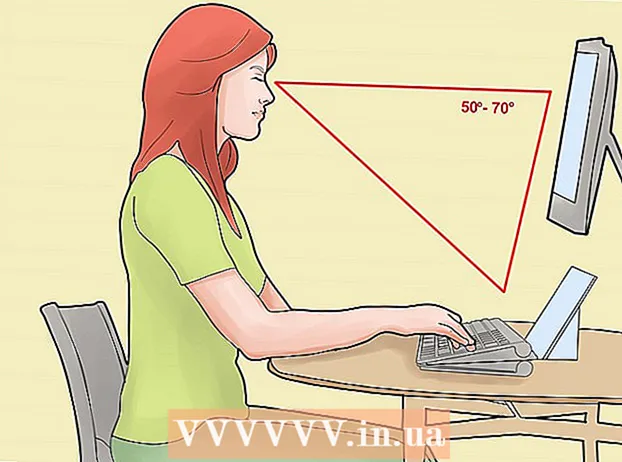Auteur:
Charles Brown
Date De Création:
6 Février 2021
Date De Mise À Jour:
1 Juillet 2024

Contenu
- Avancer d'un pas
- Méthode 1 sur 2: Utilisation de la barre de menus
- Méthode 2 sur 2: Utilisation des préférences système
- Conseils
- Mises en garde
Une fonctionnalité pratique d'Apple TV est la possibilité d'envoyer sans fil l'écran de votre Mac vers l'écran de votre téléviseur, avec le logiciel disponible, AirPlay. Les étapes ci-dessous vous permettent d'afficher l'écran de votre ordinateur portable ou de votre bureau sur un téléviseur compatible avec Apple TV. Cette procédure nécessite un Mac 2011 ou version ultérieure exécutant Mountain Lion (OSX 10.8) ou un système d'exploitation ultérieur et une Apple TV de deuxième ou troisième génération connectée à un téléviseur.
Avancer d'un pas
Méthode 1 sur 2: Utilisation de la barre de menus
 Allumez votre Apple TV.
Allumez votre Apple TV. Sélectionnez l'icône AirPlay dans la barre de menus. Le menu est la petite barre blanche en haut de l'écran. L'icône AirPlay se trouve à côté du menu Wifi.
Sélectionnez l'icône AirPlay dans la barre de menus. Le menu est la petite barre blanche en haut de l'écran. L'icône AirPlay se trouve à côté du menu Wifi.  Sélectionnez votre AppleTV dans le menu déroulant. Si vous avez plusieurs Apple TV sur votre réseau, sélectionnez celui que vous souhaitez mettre en miroir.
Sélectionnez votre AppleTV dans le menu déroulant. Si vous avez plusieurs Apple TV sur votre réseau, sélectionnez celui que vous souhaitez mettre en miroir.  Votre Mac est maintenant synchronisé avec votre Apple TV.
Votre Mac est maintenant synchronisé avec votre Apple TV.
Méthode 2 sur 2: Utilisation des préférences système
 Allumez votre Apple TV.
Allumez votre Apple TV.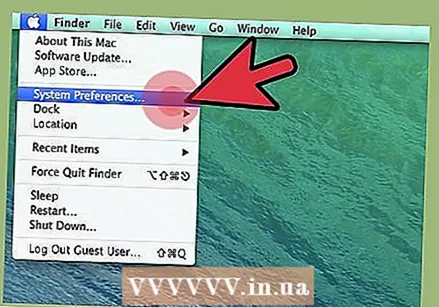 Ouvrez les Préférences Système. Vous pouvez le faire en cliquant sur l'icône "Préférences Système" dans votre dock, ou dans le menu déroulant, en cliquant sur l'icône Apple dans le coin supérieur gauche de l'écran.
Ouvrez les Préférences Système. Vous pouvez le faire en cliquant sur l'icône "Préférences Système" dans votre dock, ou dans le menu déroulant, en cliquant sur l'icône Apple dans le coin supérieur gauche de l'écran.  Cliquez sur l'icône «Affiche».
Cliquez sur l'icône «Affiche». Ouvrez le menu déroulant intitulé «AirPlay Mirroring.Cela vous montrera une liste des appareils compatibles AirPlay qui sont connectés à votre réseau.
Ouvrez le menu déroulant intitulé «AirPlay Mirroring.Cela vous montrera une liste des appareils compatibles AirPlay qui sont connectés à votre réseau.  Sélectionnez votre Apple TV dans le menu déroulant.
Sélectionnez votre Apple TV dans le menu déroulant. Votre Mac est maintenant synchronisé avec votre Apple TV.
Votre Mac est maintenant synchronisé avec votre Apple TV.
Conseils
- Si vous ne savez pas si votre Mac est suffisamment récent pour utiliser AirPlay, sélectionnez «À propos de ce Mac» dans le menu Pomme, puis cliquez sur «Plus d'infos». AirPlay fonctionne avec les Mac 2011 ou ultérieurs.
- Si vous ne voyez pas d'icône AirPlay sur votre Mac, assurez-vous que les deux appareils sont connectés au même réseau Wi-Fi.
- La mise en miroir vidéo peut être un peu lente si vous lisez beaucoup de vidéos. Fermez quelques fenêtres pour réduire le fardeau de votre Apple TV.
- Si vous possédez un Mac plus ancien ou utilisez un système d'exploitation plus ancien, vous pourrez peut-être toujours synchroniser votre écran avec un logiciel tiers tel qu'AirParrot.
- Si les performances de lecture ne sont pas très élevées, essayez de connecter votre Apple TV à votre station de base à l'aide d'une connexion Ethernet.
Mises en garde
- La mise en miroir AirPlay ne fonctionne pas sur les Apple TV de première génération.
- La mise en miroir AirPlay nécessite un Mac 2011 ou version ultérieure avec Mountain Lion (OSX 10.8). Les anciens Mac et Mac dotés d'anciennes versions d'OSX ne sont pas compatibles avec AirPlay.